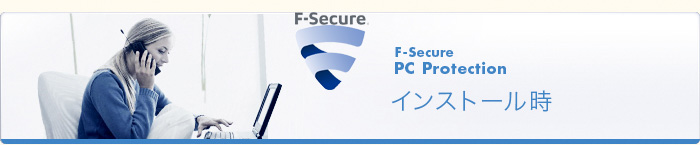|
F-Secure
PCプロテクションサービスのインストールは、管理者権限をもつユーザで行わなければなりません。お使いのコンピュータの管理者権限を持たないユーザでインストールを行おうとしている場合には、管理者権限を持つユーザ(administratorなど)でインストールを行ってください。
管理者権限を持つユーザであっても、全角文字のユーザ(たとえば『管理者』など)でインストールを行おうとしている場合には、
パスを読み込めず、その結果、インストールパスが見つかりません、というようなメッセージが表示され、インストールが止まってしまうことがあります。
全角文字のユーザである場合は、半角英数字で管理者権限をもったユーザ(たとえば
admin など)を"新規"に作成していただき、PCプロテクションをインストールしてください。インストールに成功した場合、元のユーザでログインし直して頂き、作成したユーザは削除して頂いて結構です。
-
プロキシサーバなどを用いずに直接インターネットに接続している場合
インストール時に本問題に対する修正モジュールが自動的にダウンロードされるので、問題なくインストールを実行することができます。
-
プロキシサーバを用いてインターネットに接続している場合
インストール時の修正モジュールダウンロードに失敗する場合があります。
お手数ですが、半角英数字で記載されたユーザ(たとえば
admin など)を作成して、PCプロテクションをインストールしてください。
また、Google デスクトップとWindows サイドバーは、Yahoo!ツールバーと同じようにアンチスパイウェアの機能がついていますので、F-Secure
PCプロテクションサービスと競合する可能性があり、インストールが止まってしまうことがあります。Google
デスクトップとWindows サイドバーを 事前に削除のうえ、F-Secure
PCプロテクションサービスをインストールください。
|